Što je Kopiraj, Izreži i Zalijepi? Što oni znače? Po čemu se razlikuju?
Mnogi korisnici računala hvale naredbe Kopiraj(Copy) i Zalijepi(Paste) kao spasioce, eliminirajući zamoran posao ponovnog kreiranja podataka koji su već dostupni drugdje. Oni se bave ušteđenim vremenom, a ovo je dragocjena roba u našem digitalnom dobu. Razumijete li što rade Copy , Cut i Paste ? Znate li kako rade? Odakle dolaze uvjeti? Pročitajte ovaj vodič i saznajte odgovore na sva ova pitanja:
Definicija: Što je Copy and Paste kada su u pitanju računala?
Kopiraj(Copy) i zalijepi(Paste) jedne su od najčešće korištenih naredbi pri korištenju računala i uređaja. S Copy and Paste prenosite informacije s jednog mjesta na drugo. Naredba Kopiraj(Copy) stvara duplikat podatka u području za pohranu u sustavu Windows(Windows) koji se zove međuspremnik(clipboard) . Naredba Zalijepi(Paste) umeće podatke iz međuspremnika na mjesto gdje koristite ovu naredbu.
Međuspremnik može sadržavati različite podatke kao što su tekst, slike, videozapisi, datoteke ili mape. Neophodan uvjet je da su dva mjesta, gdje kopirate(Copy) i gdje lijepite(Paste) , kompatibilna i mogu raditi s istim podacima. Za više pojedinosti pročitajte: Što je međuspremnik u sustavu Windows? (What is the clipboard from Windows?).
Izrezivanje u odnosu na kopiranje: što je drugačije?
Naredba Cut kopira odabrane podatke u međuspremnik, ali ih također briše iz izvora. Naredba Kopiraj(Copy) koristi se za dupliciranje izvornih podataka, dok se naredba Cut koristi za premještanje podataka. Međuspremnik(clipboard) sustava Windows mjesto je krhkog postojanja. Ako izrežete(Cut) , a zatim zaboravite zalijepiti(Paste) prije kopiranja novih podataka u međuspremnik ili isključivanja računala, stari podaci mogu se zauvijek izgubiti (osim datoteka i mapa koje ostaju na izvornom mjestu). Jedan lijek za to je nova značajka u ažuriranju (Update)sustava Windows 10 (Windows 10) listopada 2018(October 2018) . VidjetiKako koristiti međuspremnik u sustavu Windows 10: zalijepite starije stavke, prikvačite ili izbrišite stavke(How to use the Clipboard in Windows 10: Paste older items, pin items or delete items) .
Odakle potječu pojmovi Kopiraj(Copy) , Izreži(Cut) i Zalijepi(Paste) ?
Dok naredbe Kopiraj(Copy) i Izreži(Cut) imaju imena koja lako imaju smisla, naredbu Zalijepi(Paste) teže je shvatiti. Stvarno podrijetlo riječi Izreži(Cut) i Zalijepi(Paste) potječe iz procesa uređivanja na papiru. Rez je napravljen škarama, a dobiveni komadići papira zalijepljeni su na drugu stranicu.

Kao rezultat toga, naredbe međuspremnika(clipboard) povezane su sa standardnim ikonama koje se prikazuju uz njihove nazive kako bi se olakšalo prepoznavanje, a naredba Izreži(Cut) povezana je sa škarama.
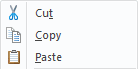
Što je Cut , Copy i Paste na tipkovnici?
Naredbe Izreži(Cut) , Kopiraj(Copy) i Zalijepi(Paste) čvrsto su povezane s njihovim tipkovničkim prečacima: CTRL + X , CTRL + C i CTRL + V. Ovo je najbrži način da im pristupite kada imate na raspolaganju tipkovnicu.
Način da ih pokrenete je da pritisnete i držite tipku CTRL i, dok držite pritisnutu tipku CTRL , pritisnite drugu tipku u kombinaciji ( X, C ili V).(X, C, or V).)
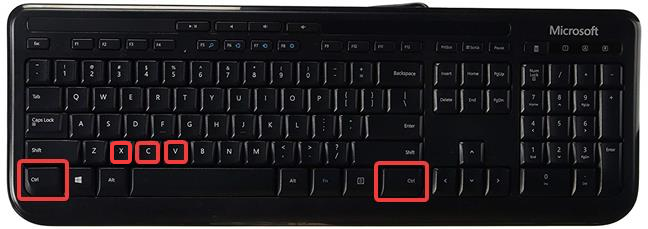
Koliko često kopirate i lijepite?
Za korisnika koji stvara sadržaj na računalu, Copy and Paste su osnovni alati za produktivnost i izbjegavanje ponovnog izuma kotača. Za autore koji prodaju svoj sadržaj za život, " Copy and Paste " je omalovažavajući izraz koji identificira praksu dobivanja tuđeg sadržaja i predstavljanja kao svog. Kakva su vaša iskustva s Copy and Paste ? Koristite li često ove naredbe? Komentirajte(Comment) u nastavku i razgovarajmo.
Related posts
5 načina za dvostruki klik jednim klikom u sustavu Windows
Kako prikvačiti na izbornik Start u sustavu Windows 10: Potpuni vodič -
Alatna traka za brzi pristup u sustavu Windows 10: Sve što trebate znati
Kako prikvačiti na izbornik Start u sustavu Windows 11 -
Kako prikvačiti bilo koju mapu na Windows programsku traku, u 3 koraka
3 načina za sakrivanje programske trake u sustavu Windows 10
Kako omogućiti dodirnu tipkovnicu u sustavu Windows 11 -
Kako dodati ili ukloniti mape izbornika Start sustava Windows 10 -
Potpuni vodič za prilagodbu programske trake u sustavu Windows 10
Kako sakriti sve aplikacije i napraviti izbornik Start s jednim stupcem -
5 stvari koje ne možete učiniti s izbornikom Start u sustavu Windows 11 -
Žive mape izbornika Start: kako ih koristiti u sustavu Windows 10
Kako pristupiti i vratiti stari izbornik desnom tipkom miša u sustavu Windows 11
Izbornik desnom tipkom miša u sustavu Windows 11: Sve što trebate znati! -
Kako vratiti ikone na radnoj površini u sustavima Windows 10 i Windows 11
Kako promijeniti veličinu pločica u sustavu Windows 10, na izborniku Start
7 stvari koje ne možete učiniti sa programskom trakom sustava Windows 11 -
Kako konfigurirati Windows 8 aplikacije unutar kojih vršite pretraživanja
Kako stvoriti vlastiti prilagođeni popis za skokove u sustavima Windows 7 i Windows 8.1
Kako promijeniti ikonu prečaca u sustavima Windows 11 i Windows 10
